நூலாசிரியர்:
Tamara Smith
உருவாக்கிய தேதி:
28 ஜனவரி 2021
புதுப்பிப்பு தேதி:
1 ஜூலை 2024

உள்ளடக்கம்
SQL சர்வர் தரவுத்தளங்கள் மிகவும் பரவலாகப் பயன்படுத்தப்படுகின்றன, ஏனென்றால் அவை எளிதில் உருவாக்கப்பட்டு பராமரிக்கப்படலாம். SQL சர்வர் மேனேஜ்மென்ட் போன்ற இலவச வரைகலை பயனர் இடைமுகத்துடன் (GUI), கட்டளை வரியில் இருந்து கட்டளைகளுடன் நீங்கள் பிடிக்க வேண்டியதில்லை. நிமிடங்களில் ஒரு தரவுத்தளத்தை உருவாக்க கீழே உள்ள படி 1 இல் படித்து உங்கள் தரவை உள்ளிடத் தொடங்குங்கள்.
அடியெடுத்து வைக்க
 SQL சர்வர் மேனேஜ்மென்ட் ஸ்டுடியோ மென்பொருளை நிறுவவும். இந்த மென்பொருளை மைக்ரோசாஃப்ட் வலைத்தளத்திலிருந்து இலவசமாக பதிவிறக்கம் செய்யலாம், மேலும் கட்டளை வரியில் பதிலாக, ஒரு வரைகலை இடைமுகம் வழியாக ஒரு SQL சேவையகத்துடன் இணைக்க மற்றும் நிர்வகிப்பதற்கான வாய்ப்பை வழங்குகிறது.
SQL சர்வர் மேனேஜ்மென்ட் ஸ்டுடியோ மென்பொருளை நிறுவவும். இந்த மென்பொருளை மைக்ரோசாஃப்ட் வலைத்தளத்திலிருந்து இலவசமாக பதிவிறக்கம் செய்யலாம், மேலும் கட்டளை வரியில் பதிலாக, ஒரு வரைகலை இடைமுகம் வழியாக ஒரு SQL சேவையகத்துடன் இணைக்க மற்றும் நிர்வகிப்பதற்கான வாய்ப்பை வழங்குகிறது. - வெளிப்புற SQL சேவையகத்துடன் இணைக்க, உங்களுக்கு இது அல்லது அதற்கு சமமான மென்பொருள் தேவை.
- உங்களிடம் மேக் இருந்தால், நீங்கள் DbVisualizer அல்லது SQuirreL SQL போன்ற திறந்த மூல மென்பொருளைப் பயன்படுத்தலாம். இடைமுகங்கள் வேறுபடுகின்றன, ஆனால் கொள்கைகள் ஒன்றே.
- கட்டளை வரியில் கருவிகளைப் பயன்படுத்தி தரவுத்தளங்களை உருவாக்குவதற்கான கட்டுரைகளுக்கு விக்கிஹோவைப் பார்க்கவும்.
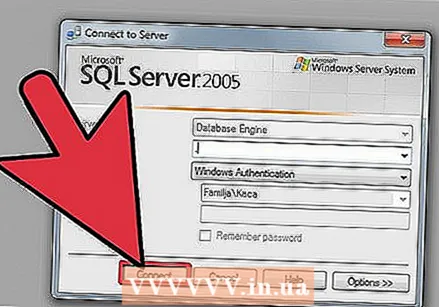 SQL சர்வர் மேனேஜ்மென்ட் ஸ்டுடியோவைத் தொடங்கவும். நீங்கள் முதல் முறையாக நிரலைத் தொடங்கும்போது, நீங்கள் எந்த சேவையகத்துடன் இணைக்க விரும்புகிறீர்கள் என்று கேட்கப்படும். உங்களிடம் ஏற்கனவே ஒரு சேவையகம் இயங்குகிறது மற்றும் அதை இணைப்பதற்கான உரிமைகள் இருந்தால், நீங்கள் சேவையக முகவரி மற்றும் உள்நுழைவு விவரங்களை உள்ளிடலாம். நீங்கள் ஒரு உள்ளூர் தரவுத்தளத்தை உருவாக்க விரும்பினால், a ஐ உள்ளிடவும் . தரவுத்தள பெயருக்காக மற்றும் உள்நுழைவு முறையை "விண்டோஸ் அங்கீகாரம்" என அமைக்கவும்.
SQL சர்வர் மேனேஜ்மென்ட் ஸ்டுடியோவைத் தொடங்கவும். நீங்கள் முதல் முறையாக நிரலைத் தொடங்கும்போது, நீங்கள் எந்த சேவையகத்துடன் இணைக்க விரும்புகிறீர்கள் என்று கேட்கப்படும். உங்களிடம் ஏற்கனவே ஒரு சேவையகம் இயங்குகிறது மற்றும் அதை இணைப்பதற்கான உரிமைகள் இருந்தால், நீங்கள் சேவையக முகவரி மற்றும் உள்நுழைவு விவரங்களை உள்ளிடலாம். நீங்கள் ஒரு உள்ளூர் தரவுத்தளத்தை உருவாக்க விரும்பினால், a ஐ உள்ளிடவும் . தரவுத்தள பெயருக்காக மற்றும் உள்நுழைவு முறையை "விண்டோஸ் அங்கீகாரம்" என அமைக்கவும். - தொடர இணைப்பு என்பதைக் கிளிக் செய்க.
 தரவுத்தள கோப்புறையைத் தேடுங்கள். சேவையகத்திற்கான இணைப்பு நிறுவப்பட்ட பிறகு, உள்நாட்டிலோ அல்லது தொலைவிலோ, பொருள் எக்ஸ்ப்ளோரர் சாளரம் திரையின் இடது பக்கத்தில் திறக்கும். ஆப்ஜெக்ட் எக்ஸ்ப்ளோரர் மரத்தின் மேற்புறத்தில் நீங்கள் இணைக்கப்பட்டுள்ள சேவையகத்தைக் காண்பீர்கள். இது விரிவாக்கப்படாவிட்டால், அதற்கு அருகில் அமைந்துள்ள "+" ஐக் கிளிக் செய்க. இப்போது நீங்கள் தரவுத்தள கோப்புறையைக் கண்டறிந்துள்ளீர்கள்.
தரவுத்தள கோப்புறையைத் தேடுங்கள். சேவையகத்திற்கான இணைப்பு நிறுவப்பட்ட பிறகு, உள்நாட்டிலோ அல்லது தொலைவிலோ, பொருள் எக்ஸ்ப்ளோரர் சாளரம் திரையின் இடது பக்கத்தில் திறக்கும். ஆப்ஜெக்ட் எக்ஸ்ப்ளோரர் மரத்தின் மேற்புறத்தில் நீங்கள் இணைக்கப்பட்டுள்ள சேவையகத்தைக் காண்பீர்கள். இது விரிவாக்கப்படாவிட்டால், அதற்கு அருகில் அமைந்துள்ள "+" ஐக் கிளிக் செய்க. இப்போது நீங்கள் தரவுத்தள கோப்புறையைக் கண்டறிந்துள்ளீர்கள்.  புதிய தரவுத்தளத்தை உருவாக்கவும். தரவுத்தள கோப்புறையில் வலது கிளிக் செய்து "புதிய தரவுத்தளம் ..." என்பதைத் தேர்ந்தெடுக்கவும். தரவுத்தளத்தை உள்ளமைக்கும் முன் அதை உள்ளமைக்க ஒரு சாளரம் தோன்றும். தரவுத்தளத்தை அடையாளம் காண ஒரு பெயரைக் கொடுங்கள். பெரும்பாலான பயனர்கள் மீதமுள்ள அமைப்புகளை அப்படியே விட்டுவிடலாம்.
புதிய தரவுத்தளத்தை உருவாக்கவும். தரவுத்தள கோப்புறையில் வலது கிளிக் செய்து "புதிய தரவுத்தளம் ..." என்பதைத் தேர்ந்தெடுக்கவும். தரவுத்தளத்தை உள்ளமைக்கும் முன் அதை உள்ளமைக்க ஒரு சாளரம் தோன்றும். தரவுத்தளத்தை அடையாளம் காண ஒரு பெயரைக் கொடுங்கள். பெரும்பாலான பயனர்கள் மீதமுள்ள அமைப்புகளை அப்படியே விட்டுவிடலாம். - தரவுத்தளத்தின் பெயரை உள்ளிடும்போது, இரண்டு கூடுதல் கோப்புகள் உருவாக்கப்படும் என்பதை நீங்கள் கவனிப்பீர்கள்: தரவு மற்றும் பதிவு கோப்பு. தரவு கோப்பில் உங்கள் தரவுத்தளத்திலிருந்து எல்லா தரவும் உள்ளது மற்றும் பதிவு கோப்பு தரவுத்தளத்தில் ஏற்படும் மாற்றங்களை கண்காணிக்கும்.
- தரவுத்தளத்தை உருவாக்க சரி என்பதைக் கிளிக் செய்க. விரிவாக்கப்பட்ட தரவுத்தள கோப்புறையில் புதிய தரவுத்தளம் தோன்றுவதைக் காண்பீர்கள். இது ஒரு சிலிண்டரை ஒரு ஐகானாகக் கொண்டுள்ளது.
 ஒரு அட்டவணையை உருவாக்கவும். அந்த தரவுக்கான கட்டமைப்பை நீங்கள் முதலில் உருவாக்கினால் மட்டுமே தரவுத்தளம் தரவை சேமிக்க முடியும். உங்கள் தரவுத்தளத்தில் நீங்கள் உள்ளிட்ட தகவல்களை ஒரு அட்டவணை கொண்டுள்ளது, மேலும் தொடர்வதற்கு முன் அத்தகைய அட்டவணையை உருவாக்க வேண்டும். உங்கள் தரவுத்தள கோப்புறையில் புதிய தரவுத்தளத்தை விரிவுபடுத்தி, அட்டவணைகள் கோப்புறையில் வலது கிளிக் செய்து "புதிய அட்டவணை ..." என்பதைத் தேர்ந்தெடுக்கவும்.
ஒரு அட்டவணையை உருவாக்கவும். அந்த தரவுக்கான கட்டமைப்பை நீங்கள் முதலில் உருவாக்கினால் மட்டுமே தரவுத்தளம் தரவை சேமிக்க முடியும். உங்கள் தரவுத்தளத்தில் நீங்கள் உள்ளிட்ட தகவல்களை ஒரு அட்டவணை கொண்டுள்ளது, மேலும் தொடர்வதற்கு முன் அத்தகைய அட்டவணையை உருவாக்க வேண்டும். உங்கள் தரவுத்தள கோப்புறையில் புதிய தரவுத்தளத்தை விரிவுபடுத்தி, அட்டவணைகள் கோப்புறையில் வலது கிளிக் செய்து "புதிய அட்டவணை ..." என்பதைத் தேர்ந்தெடுக்கவும். - புதிய அட்டவணையைத் திருத்த உங்களை அனுமதிக்கும் பல சாளரங்கள் தோன்றும்.
 முதன்மை விசையை உருவாக்கவும். உங்கள் அட்டவணையின் முதல் நெடுவரிசையாக ஒரு முதன்மை விசையை உருவாக்குமாறு கடுமையாக பரிந்துரைக்கப்படுகிறது. இது ஒரு ஐடி அல்லது பதிவு (வரிசை) எண்ணைப் போல செயல்படுகிறது, இதன் மூலம் இந்த உள்ளீடுகளை நீங்கள் எளிதாக நினைவுபடுத்தலாம். இதை உருவாக்கி, நெடுவரிசை பெயர் புலத்தில் "ஐடி" ஐ உள்ளிடவும், தட்டச்சு செய்க எண்ணாக தரவு வகை புலத்தில் மற்றும் "பூஜ்யங்களை அனுமதி" பெட்டியைத் தேர்வுநீக்கவும். இந்த நெடுவரிசையை முதன்மை விசையாக அமைக்க மெனு பட்டியில் உள்ள விசை ஐகானைக் கிளிக் செய்க.
முதன்மை விசையை உருவாக்கவும். உங்கள் அட்டவணையின் முதல் நெடுவரிசையாக ஒரு முதன்மை விசையை உருவாக்குமாறு கடுமையாக பரிந்துரைக்கப்படுகிறது. இது ஒரு ஐடி அல்லது பதிவு (வரிசை) எண்ணைப் போல செயல்படுகிறது, இதன் மூலம் இந்த உள்ளீடுகளை நீங்கள் எளிதாக நினைவுபடுத்தலாம். இதை உருவாக்கி, நெடுவரிசை பெயர் புலத்தில் "ஐடி" ஐ உள்ளிடவும், தட்டச்சு செய்க எண்ணாக தரவு வகை புலத்தில் மற்றும் "பூஜ்யங்களை அனுமதி" பெட்டியைத் தேர்வுநீக்கவும். இந்த நெடுவரிசையை முதன்மை விசையாக அமைக்க மெனு பட்டியில் உள்ள விசை ஐகானைக் கிளிக் செய்க. - நீங்கள் பூஜ்ஜிய மதிப்புகளை ஏற்க விரும்பவில்லை, ஏனெனில் ஒரு உள்ளீடு எப்போதும் குறைந்தது "1" ஆக இருக்க வேண்டும். பூஜ்ஜிய மதிப்பை நீங்கள் அனுமதித்தால், உங்கள் முதல் நுழைவு "0" ஆக இருக்கும்.
- நெடுவரிசை பண்புகள் சாளரத்தில், அடையாள விவரக்குறிப்பு விருப்பத்தைப் பார்க்கும் வரை கீழே உருட்டவும். அதை விரிவுபடுத்தி "(ls Identity)" ஐ "ஆம்" என்று அமைக்கவும். இது ஒவ்வொரு புதிய வரிசையிலும் சேர்க்கப்பட்ட ஐடியின் மதிப்பை தானாக அதிகரிக்கும், அதாவது ஒவ்வொரு புதிய உள்ளீடும் தானாக எண்ணப்படும்.
 அட்டவணைகள் எவ்வாறு கட்டமைக்கப்பட்டுள்ளன என்பதைப் புரிந்து கொள்ளுங்கள். அட்டவணைகள் புலங்களைக் கொண்டிருக்கின்றன, அவை நெடுவரிசைகள் என்றும் அழைக்கப்படுகின்றன. ஒவ்வொரு நெடுவரிசையும் ஒரு தரவுத்தள உள்ளீட்டின் பிரதிநிதித்துவமாகும். எடுத்துக்காட்டாக, நீங்கள் ஊழியர்களின் தரவுத்தளத்தை உருவாக்கினால், உதாரணமாக "முதல் பெயர்", "கடைசி பெயர்" மற்றும் "முகவரி" மற்றும் "தொலைபேசி எண்" என்ற நெடுவரிசை உங்களிடம் இருக்கும்.
அட்டவணைகள் எவ்வாறு கட்டமைக்கப்பட்டுள்ளன என்பதைப் புரிந்து கொள்ளுங்கள். அட்டவணைகள் புலங்களைக் கொண்டிருக்கின்றன, அவை நெடுவரிசைகள் என்றும் அழைக்கப்படுகின்றன. ஒவ்வொரு நெடுவரிசையும் ஒரு தரவுத்தள உள்ளீட்டின் பிரதிநிதித்துவமாகும். எடுத்துக்காட்டாக, நீங்கள் ஊழியர்களின் தரவுத்தளத்தை உருவாக்கினால், உதாரணமாக "முதல் பெயர்", "கடைசி பெயர்" மற்றும் "முகவரி" மற்றும் "தொலைபேசி எண்" என்ற நெடுவரிசை உங்களிடம் இருக்கும்.  உங்கள் மீதமுள்ள நெடுவரிசைகளை உருவாக்கவும். முதன்மை விசைக்கான புலங்களை நிரப்புவதை நீங்கள் முடித்ததும், புதிய புலங்கள் அடியில் தோன்றியிருப்பதைக் காண்பீர்கள். இது அடுத்த வரிசை தரவை உள்ளிடுவதற்கான விருப்பத்தை உங்களுக்கு வழங்குகிறது. நீங்கள் பொருத்தமாக இருப்பதைப் போல புலங்களை நிரப்பி, அந்த நெடுவரிசையில் நீங்கள் உள்ளிடும் தரவுக்கு சரியான தரவு வகையைப் பயன்படுத்துகிறீர்கள் என்பதை உறுதிப்படுத்திக் கொள்ளுங்கள்:
உங்கள் மீதமுள்ள நெடுவரிசைகளை உருவாக்கவும். முதன்மை விசைக்கான புலங்களை நிரப்புவதை நீங்கள் முடித்ததும், புதிய புலங்கள் அடியில் தோன்றியிருப்பதைக் காண்பீர்கள். இது அடுத்த வரிசை தரவை உள்ளிடுவதற்கான விருப்பத்தை உங்களுக்கு வழங்குகிறது. நீங்கள் பொருத்தமாக இருப்பதைப் போல புலங்களை நிரப்பி, அந்த நெடுவரிசையில் நீங்கள் உள்ளிடும் தரவுக்கு சரியான தரவு வகையைப் பயன்படுத்துகிறீர்கள் என்பதை உறுதிப்படுத்திக் கொள்ளுங்கள்: - nchar (#) - பெயர்கள், முகவரிகள் போன்ற உரைக்கு நீங்கள் பயன்படுத்தும் தரவு வகை இது. அடைப்புக்குறிக்குள் உள்ள எண்கள் கொடுக்கப்பட்ட புலத்தில் அனுமதிக்கப்பட்ட அதிகபட்ச எழுத்துகளின் எண்ணிக்கையைக் குறிக்கின்றன. ஒரு வரம்பை அமைப்பதன் மூலம் உங்கள் தரவுத்தளத்தின் அளவு நிர்வகிக்கத்தக்கது என்பதை நீங்கள் உறுதியாக நம்பலாம். தொலைபேசி எண்களை இந்த வடிவத்தில் சேமிக்க வேண்டும், ஏனென்றால் நீங்கள் அவற்றில் எந்த எண்கணித செயல்பாடுகளையும் செய்யவில்லை.
- எண்ணாக - இது முழு எண்களுக்கானது மற்றும் பொதுவாக ஐடி புலத்திற்கு பயன்படுத்தப்படுகிறது.
- தசம (எக்ஸ்,y) - எண்களை தசம வடிவத்தில் சேமிக்கிறது, மற்றும் அடைப்புக்குறிக்குள் உள்ள எண்கள் முறையே மொத்த இலக்கங்களின் எண்ணிக்கையையும் தசம இடங்களின் எண்ணிக்கையையும் குறிக்கின்றன. உதாரணமாக: தசம (6.2) எண்களை சேமிக்கிறது 0000.00.
 உங்கள் அட்டவணையை சேமிக்கவும். நீங்கள் நெடுவரிசைகளை உருவாக்கி முடித்ததும், நீங்கள் தரவை உள்ளிடுவதற்கு முன்பு முதலில் அட்டவணையைச் சேமிக்க வேண்டும். கருவிப்பட்டியில் சேமி ஐகானைக் கிளிக் செய்து அட்டவணைக்கு ஒரு பெயரை உள்ளிடவும். உள்ளடக்கம் என்ன என்பதை தெளிவுபடுத்தும் பெயரை உங்கள் அட்டவணைக்கு வழங்குவது சிறந்தது, குறிப்பாக பல அட்டவணைகள் கொண்ட பெரிய தரவுத்தளங்களுடன்.
உங்கள் அட்டவணையை சேமிக்கவும். நீங்கள் நெடுவரிசைகளை உருவாக்கி முடித்ததும், நீங்கள் தரவை உள்ளிடுவதற்கு முன்பு முதலில் அட்டவணையைச் சேமிக்க வேண்டும். கருவிப்பட்டியில் சேமி ஐகானைக் கிளிக் செய்து அட்டவணைக்கு ஒரு பெயரை உள்ளிடவும். உள்ளடக்கம் என்ன என்பதை தெளிவுபடுத்தும் பெயரை உங்கள் அட்டவணைக்கு வழங்குவது சிறந்தது, குறிப்பாக பல அட்டவணைகள் கொண்ட பெரிய தரவுத்தளங்களுடன்.  உங்கள் அட்டவணையில் தரவை உள்ளிடவும். அட்டவணையை சேமித்ததும், தரவை உள்ளிட ஆரம்பிக்கலாம். பொருள் எக்ஸ்ப்ளோரர் சாளரத்தில் அட்டவணைகள் கோப்புறையை விரிவாக்குங்கள். புதிய அட்டவணை பட்டியலிடப்படவில்லை என்றால், அட்டவணைகள் கோப்புறையில் வலது கிளிக் செய்து புதுப்பிக்கவும் என்பதைத் தேர்ந்தெடுக்கவும். அட்டவணையில் வலது கிளிக் செய்து, "சிறந்த 200 வரிசைகளைத் திருத்து" என்பதைத் தேர்ந்தெடுக்கவும்.
உங்கள் அட்டவணையில் தரவை உள்ளிடவும். அட்டவணையை சேமித்ததும், தரவை உள்ளிட ஆரம்பிக்கலாம். பொருள் எக்ஸ்ப்ளோரர் சாளரத்தில் அட்டவணைகள் கோப்புறையை விரிவாக்குங்கள். புதிய அட்டவணை பட்டியலிடப்படவில்லை என்றால், அட்டவணைகள் கோப்புறையில் வலது கிளிக் செய்து புதுப்பிக்கவும் என்பதைத் தேர்ந்தெடுக்கவும். அட்டவணையில் வலது கிளிக் செய்து, "சிறந்த 200 வரிசைகளைத் திருத்து" என்பதைத் தேர்ந்தெடுக்கவும். - நீங்கள் தரவை உள்ளிடக்கூடிய புலங்களை நடுத்தர சாளரம் காண்பிக்கும். ஐடி புலம் தானாக நிரப்பப்படும், எனவே நீங்கள் அதை முதலில் புறக்கணிக்கலாம். மீதமுள்ள துறைகளில் உள்ள தகவல்களை நிரப்பவும். அடுத்த வரிசையில் கிளிக் செய்தால், முதல் வரிசையில் உள்ள ஐடி தானாக நிரப்பப்படுவதைக் காண்பீர்கள்.
- தேவையான அனைத்து தகவல்களையும் உள்ளிடும் வரை இதைத் தொடரவும்.
 தரவைச் சேமிக்க அட்டவணையைச் செயலாக்கவும். தரவை உள்ளிடுவதை நீங்கள் முடித்ததும், அதைச் சேமிக்க கருவிப்பட்டியில் SQL ஐ இயக்கு என்பதைக் கிளிக் செய்க. SQL சேவையகம் பின்னணியில் தொடர்ந்து இயங்குகிறது, நெடுவரிசைகளில் உள்ள எல்லா தரவையும் செயலாக்குகிறது. பொத்தான் சிவப்பு ஆச்சரியக்குறி போல் தெரிகிறது. நீங்கள் அழுத்தவும் முடியும் Ctrl+ஆர். அதை இயக்க.
தரவைச் சேமிக்க அட்டவணையைச் செயலாக்கவும். தரவை உள்ளிடுவதை நீங்கள் முடித்ததும், அதைச் சேமிக்க கருவிப்பட்டியில் SQL ஐ இயக்கு என்பதைக் கிளிக் செய்க. SQL சேவையகம் பின்னணியில் தொடர்ந்து இயங்குகிறது, நெடுவரிசைகளில் உள்ள எல்லா தரவையும் செயலாக்குகிறது. பொத்தான் சிவப்பு ஆச்சரியக்குறி போல் தெரிகிறது. நீங்கள் அழுத்தவும் முடியும் Ctrl+ஆர். அதை இயக்க. - பிழைகள் கண்டுபிடிக்கப்பட்டால், அட்டவணையைச் செயலாக்குவதற்கு முன்பு எந்த உள்ளீடுகள் தவறாக உள்ளிடப்பட்டுள்ளன என்பதற்கான கண்ணோட்டத்தைப் பெறுவீர்கள்.
 உங்கள் தரவை அணுகவும். இந்த நேரத்தில் உங்கள் தரவுத்தளம் உருவாக்கப்பட்டது. ஒவ்வொரு தரவுத்தளத்திலும் தேவைப்படும் அளவுக்கு நீங்கள் அட்டவணையை உருவாக்கலாம் (ஒரு வரம்பு உள்ளது, ஆனால் பெரும்பாலான பயனர்கள் நிறுவன நிலை தரவுத்தளங்களுடன் பணிபுரியும் வரை அதைப் பற்றி கவலைப்பட தேவையில்லை). அறிக்கைகள் அல்லது பிற நிர்வாக நோக்கங்களுக்காக இப்போது உங்கள் தரவைக் கோரலாம். இயங்கும் வினவல்களைப் பற்றிய விரிவான தகவலுக்கு விக்கியில் உள்ள கட்டுரைகளைப் படிக்கவும்.
உங்கள் தரவை அணுகவும். இந்த நேரத்தில் உங்கள் தரவுத்தளம் உருவாக்கப்பட்டது. ஒவ்வொரு தரவுத்தளத்திலும் தேவைப்படும் அளவுக்கு நீங்கள் அட்டவணையை உருவாக்கலாம் (ஒரு வரம்பு உள்ளது, ஆனால் பெரும்பாலான பயனர்கள் நிறுவன நிலை தரவுத்தளங்களுடன் பணிபுரியும் வரை அதைப் பற்றி கவலைப்பட தேவையில்லை). அறிக்கைகள் அல்லது பிற நிர்வாக நோக்கங்களுக்காக இப்போது உங்கள் தரவைக் கோரலாம். இயங்கும் வினவல்களைப் பற்றிய விரிவான தகவலுக்கு விக்கியில் உள்ள கட்டுரைகளைப் படிக்கவும்.



